word虚线怎么画带箭头(Word中画虚线带箭头方法)
Word作为一款强大的文字处理软件,其功能丰富多样,其中虚线绘制及箭头添加功能在文档编辑中十分实用。无论是制作流程图、标注重点内容还是进行创意排版,掌握Word中画带箭头的虚线的方法都能让我们的文档更加生动和专业。
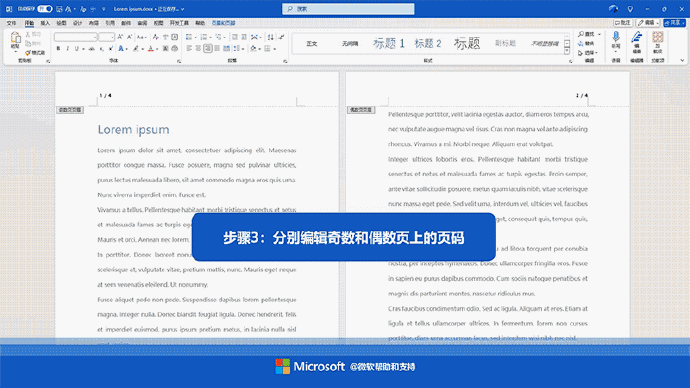
下面将为大家详细介绍几种在Word中画带箭头的虚线的方法:
方法一:使用形状工具绘制
1.打开Word文档后,切换到“插入”选项卡。在“插图”组中点击“形状”,此时会弹出形状下拉菜单。在下拉菜单中找到“线条”分类中的“箭头”形状,这里有多种箭头样式可供选择,比如常见的直线箭头、弯曲箭头等。假设我们选择直线箭头,点击该图标后,鼠标指针会变成十字形状。
2.按住鼠标左键并拖动,在文档中绘制出箭头的基本形状和长度。绘制完成后,释放鼠标左键。
3.选中刚刚绘制的箭头形状,此时会出现“绘图工具 - 格式”选项卡。在“形状样式”组中,找到“形状轮廓”选项,点击其下拉箭头。从下拉列表中选择合适的虚线样式,如“虚线”“点划线”“双点划线”等。还可以通过“粗细”选项来调整虚线的粗细程度,使虚线效果符合要求。此外,通过设置“颜色”可以改变虚线的颜色,让箭头更加醒目。例如,如果我们要制作一个技术文档中的流程指示箭头,就可以选择较粗的黑色双点划线,增强视觉效果。
4.如果需要对箭头的形状、大小等进行微调,可以在“格式”选项卡的“大小”组中精确设置高度和宽度值,或者通过鼠标拖动箭头的控点来自由调整形状。
方法二:使用自动形状绘制带箭头的虚线
1.同样先切换到“插入”选项卡,点击“形状”,这次选择“任意多边形”。
2.按住鼠标左键开始绘制,绘制过程中可以通过多次点击来确定线条的转折点,从而形成带有转折的虚线路径。绘制好大致路径后,松开鼠标左键。
3.选中绘制好的任意多边形,在“绘图工具 - 格式”选项卡中点击“形状填充”,选择“无填充”,使路径中间部分透明。然后在“形状轮廓”中选择虚线样式、颜色和粗细等参数,这样一条带箭头的虚线就绘制好了。这种方法适用于绘制一些不规则形状的带箭头虚线,比如绘制地图路线时,可以用这种方法来表示路线走向。
方法三:利用表格功能绘制虚线箭头(特殊用途)
1.如果需要绘制一组有规律排列的虚线箭头,比如用于目录页的引导线或表格内的分隔线等,可以使用表格功能。先插入一个一行一列的表格,然后将光标定位在单元格内。
2.在“表格工具 - 设计”选项卡中,点击“边框”按钮旁的下拉箭头,选择“边框和底纹”。在“边框和底纹”对话框中,切换到“边框”选项卡。在“样式”列表中选择虚线样式,再选择箭头方向(如果软件支持)。接着设置边框应用的范围为表格的内部边框或自定义边框位置,以实现特定的虚线箭头效果。不过这种方法相对较少使用,且在某些低版本Word中可能无法直接设置箭头方向。
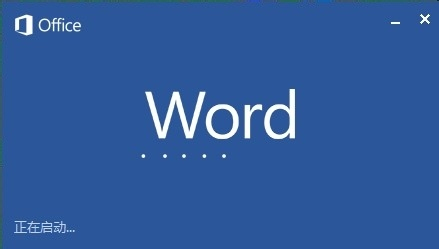
Word中画带箭头的虚线有多种方法,用户可以根据自己的需求和文档风格选择合适的方式。熟练掌握这些技巧,能够使我们在文档编辑时更加得心应手,制作出更高质量的文档。无论是简单的箭头指示,还是复杂的图形组合,Word的功能都能帮助我们轻松实现,为我们的工作和生活带来更多便利。





